Bạn sẽ không cần phải chụp lại ảnh hay quay video màn hình khi muốn lưu lại nội dung người khác chia sẻ trên Instagram nữa. Mặc dù Instagram chưa có cách chính thức cho phép người dùng tải xuống những nội dung từ nền tảng của mình nhưng trên shoppingmode iPhone có rất nhiều phím tắt (shortcut) để bạn có thể làm được điều này.
Có rất nhiều ứng dụng của bên thứ 3 giúp bạn có thể tải xuống hình ảnh, video từ Instagram của người dùng khác nhưng chúng đều sẽ yêu cầu bạn cần đăng nhập vào tài khoản của mình trước khi có thể tải. Trong khi đó, phím tắt của shoppingmode iPhone sẽ tiện dụng hơn rất nhiều.
Trong bài viết này chúng ta sẽ dùng phím tắt Instagram Download để có thể tải ảnh và video từ bài đăng, story.
Bạn có thể truy cập vào link phía dưới để tải xuống phím tắt này.
https://routinehub.co/shortcut/7823/
Sau khi nhấn Get Shortcut, bạn sẽ được giới thiệu về nội dung phím tắt. Hãy kéo xuống cuối và nhấn vào Add Untrusted Shortcut để bổ sung phím tắt này vào shoppingmode iPhone của bạn.
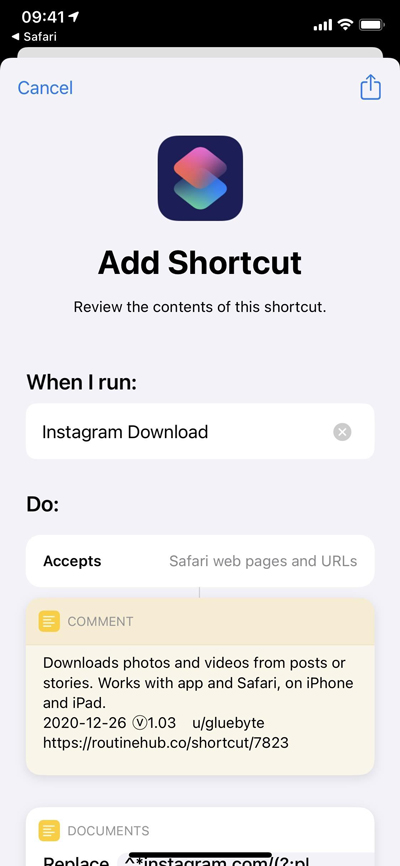
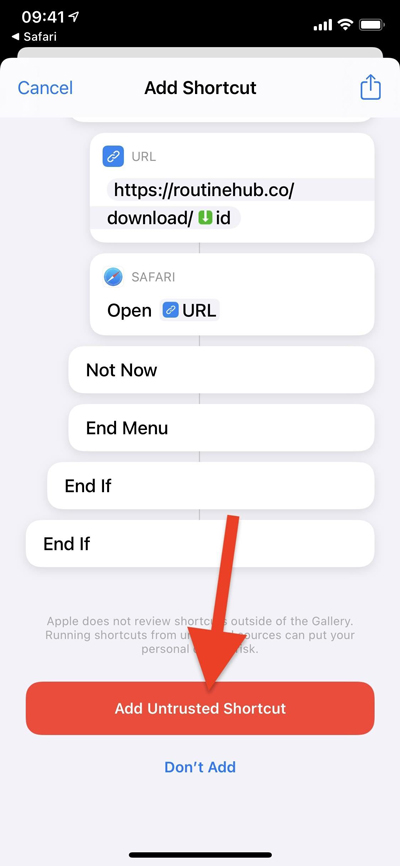
Sau khi nhấn vào Add Untrusted Shortcut, bạn sẽ được hỏi thư mục muốn lưu lại nội dung đã tải xuống trong ứng dụng Ảnh. Theo mặc định, nội dung sẽ được bố trí vào thư mục Gần đây. Bạn cũng có thể tùy chọn vào bất kỳ thư mục khác mà mình đã tạo.
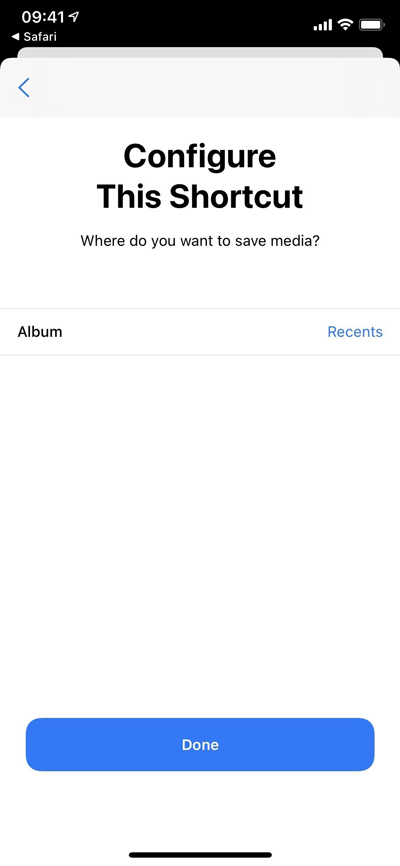
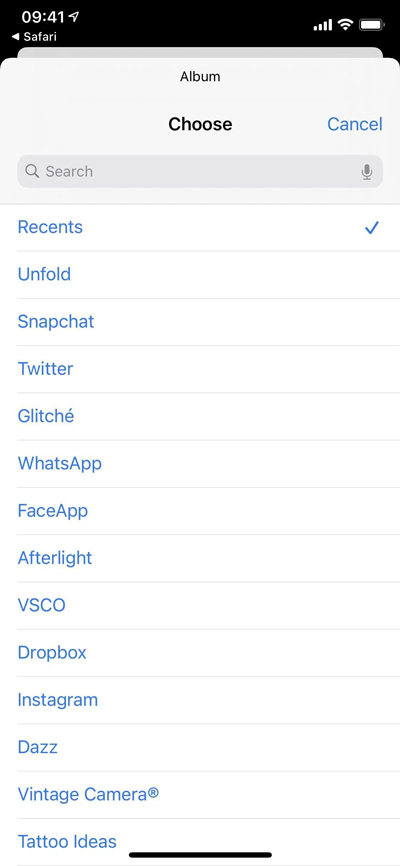
Giờ phím tắt Instagram Download đã được bổ sung vào thiết bị của bạn, giờ hãy truy cập vào ứng dụng Instagram và tiến hành tải nội dung mà mình muốn.
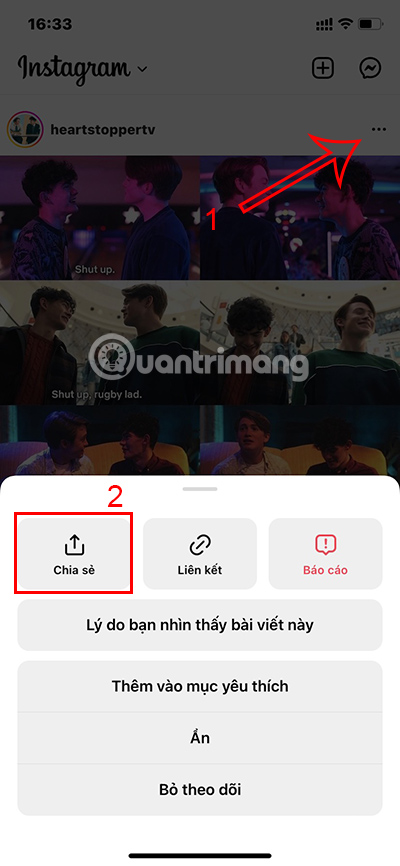
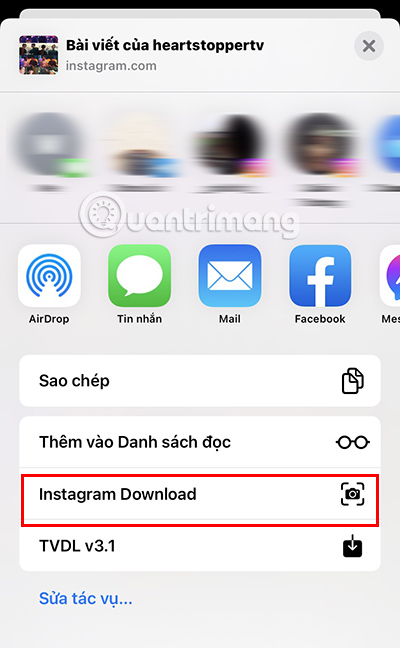
Vậy là bạn đã tải xuống nội dung mình muốn một cách dễ dàng.
Để có thể tải xuống nội dung từ Story, sẽ khó hơn một chút.
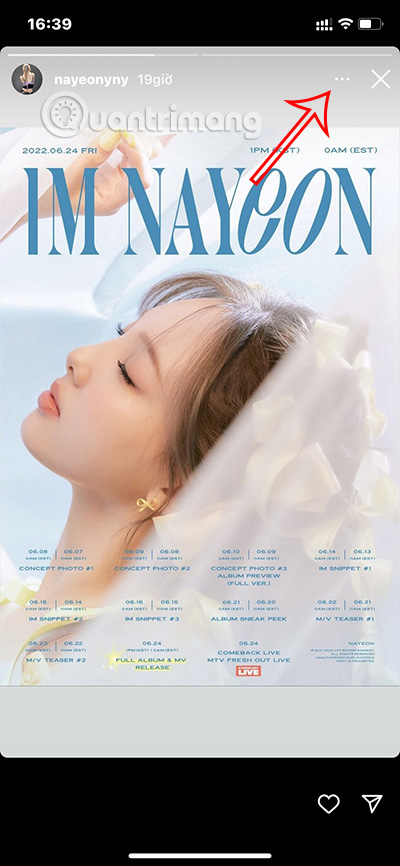
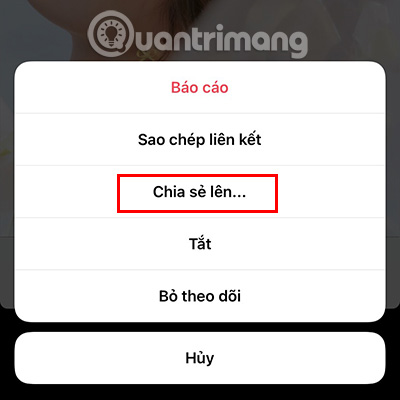
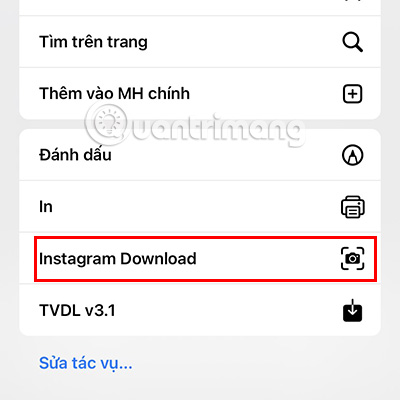
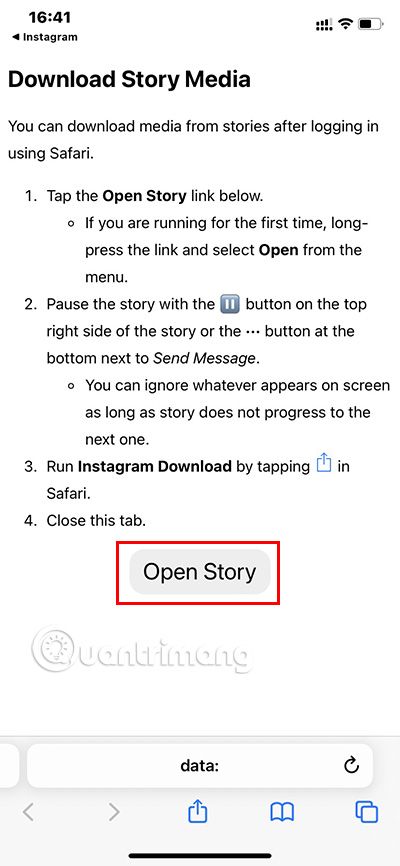
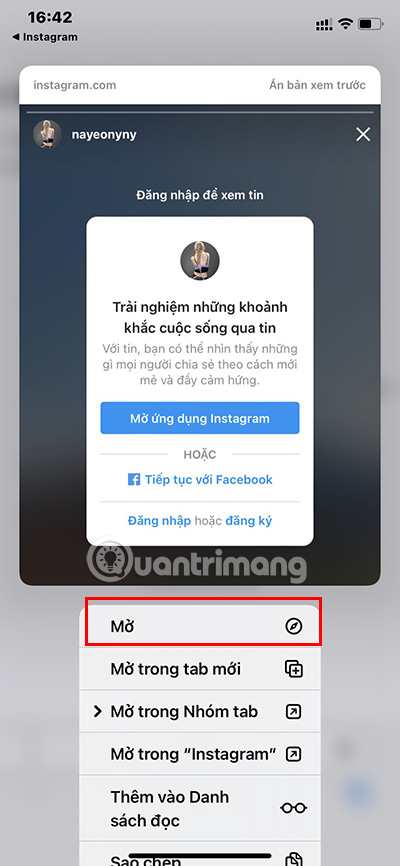
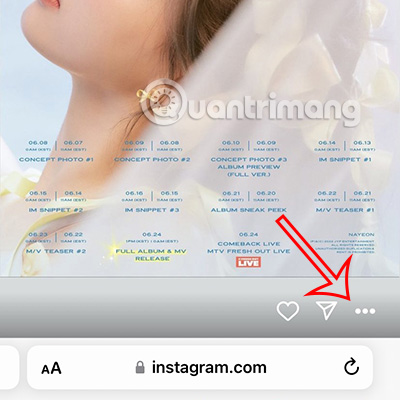
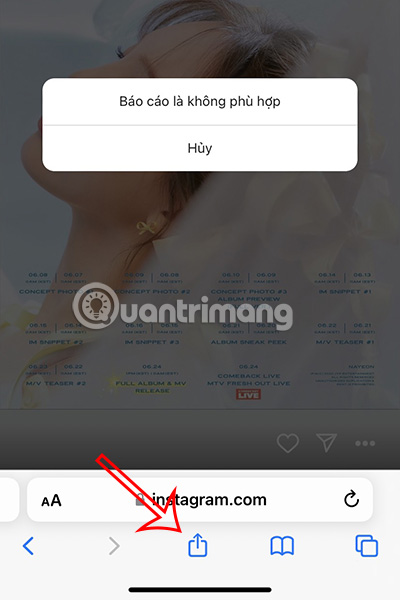
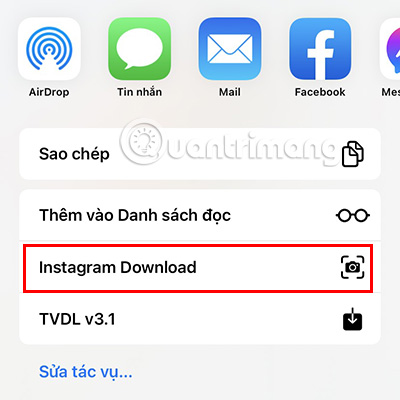
Vậy là bạn đã tải xuống được nội dung từ Story mình mong muốn.
Trên đây là Cách tải ảnh và video từ Instagram bằng Phím tắt trên shoppingmode iPhone mà Quantrimang muốn giới thiệu tới bạn. Chúc bạn thành công.
Nguồn tin: http://quantrimang.com
Ý kiến bạn đọc
Những tin mới hơn
Những tin cũ hơn